Nawigacja: Rezerwacja > |
Jak utworzyć lub anulować rezerwację?
Rezerwację możesz utworzyć w każdej zakładce. Jeśli chcesz utworzoną rezerwację edytować, kliknij na nią w zestawieniu, edytuj lub anuluj ją i utwórz nową rezerwację. W przypadku, gdy nie widzisz żadnego wolnego stołu, możesz wolny stół według ustawionych specyfikacji w prosty sposób wyszukać.
|
Przed utworzeniem pierwszej rezerwacji konieczne jest ustawić ilość miejsc dla poszczególnych stołów. W innym wypadku stoły nie zostaną wyświetlone! |
|
W jednej z zakładek kliknij przycisk dla utworzenia rezerwacji |
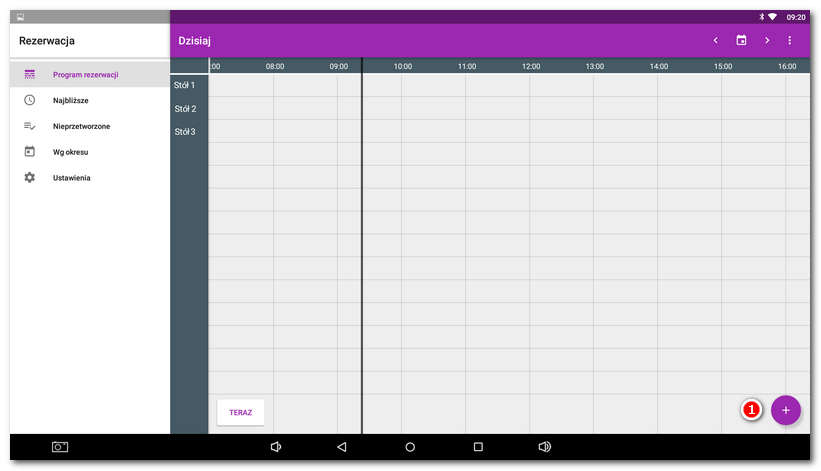
|
Otworzy się okno z opcjami rezerwacji. W prawej części wybierz z menu |
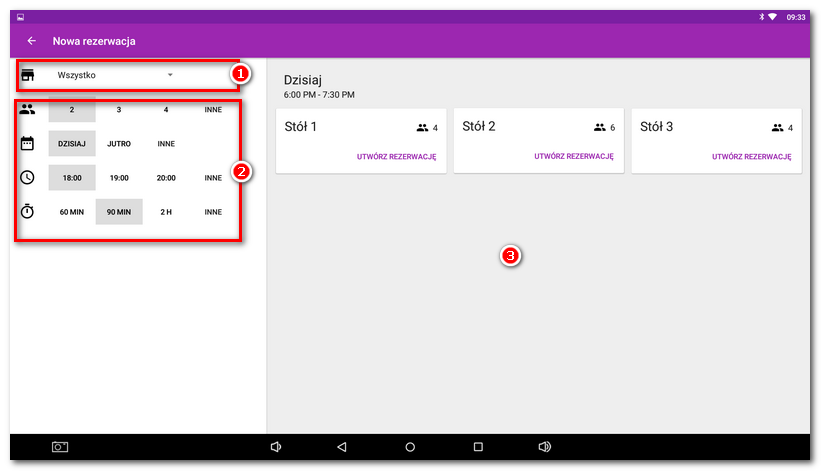
|
W części |
|
Wyświetli się okno dla wyboru klienta, tj. osoby, na którą zostanie zarezerwowany stół. Wybierz lub wyszukaj utworzonego już klienta lub utwórz nowego. W przypadku nowego klienta wystarczy wprowadzić jego imię. W Ustawienia aplikacji można wyłączyć obowiązkowe dane klienta. |
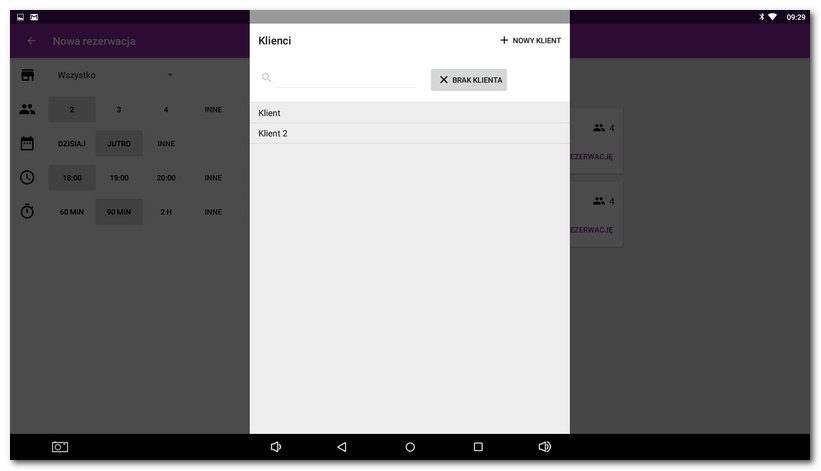
|
Kiedy wybierzesz klienta, pojawi się podsumowanie rezerwacji, w którym możesz umieścić notatkę. Za pomocą przycisku UTWÓRZ zapiszesz rezerwację. |
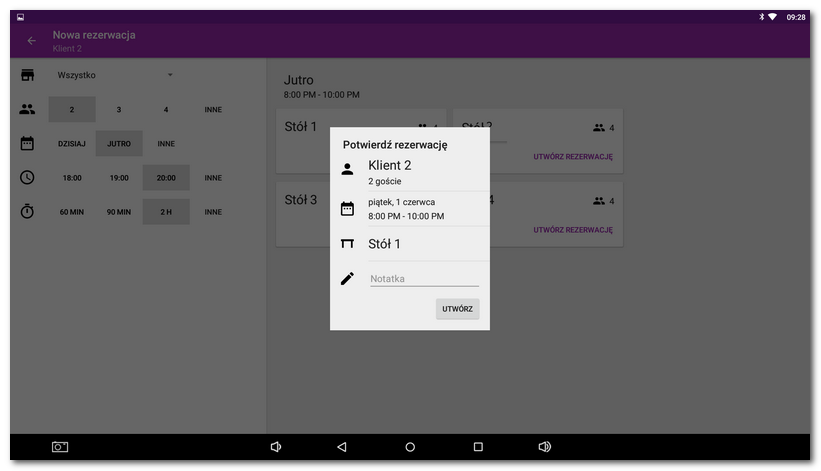
|
Dla zakładów hotelowych można rezerwacje tworzyć automatycznie dla całych dni z uwzględnieniem ustawionego czasu Check in oraz Check out. Wystarczy aktywować odpowiedni wybór w Ustawienia aplikacji |
|
Rezerwacja została utworzona i pojawi się w kalendarzu rezerwacji. Jeśli klikniesz w zestawieniu na rezerwację, zobaczysz jej właściwości, wraz z możliwościami anulowania lub edycji. |
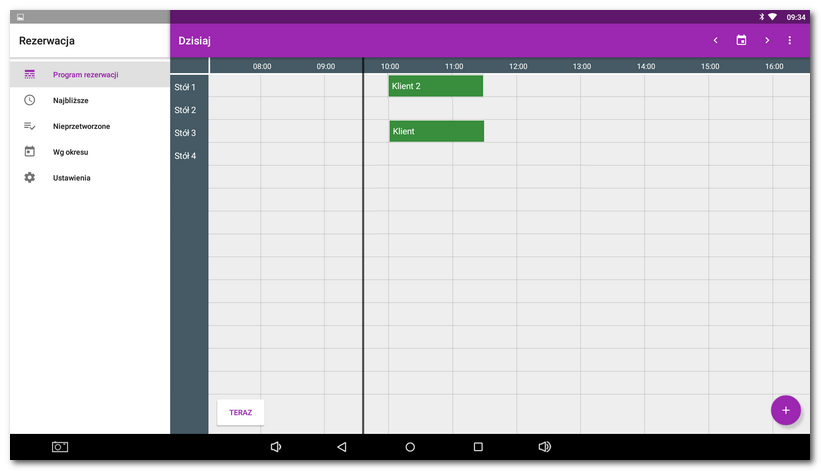
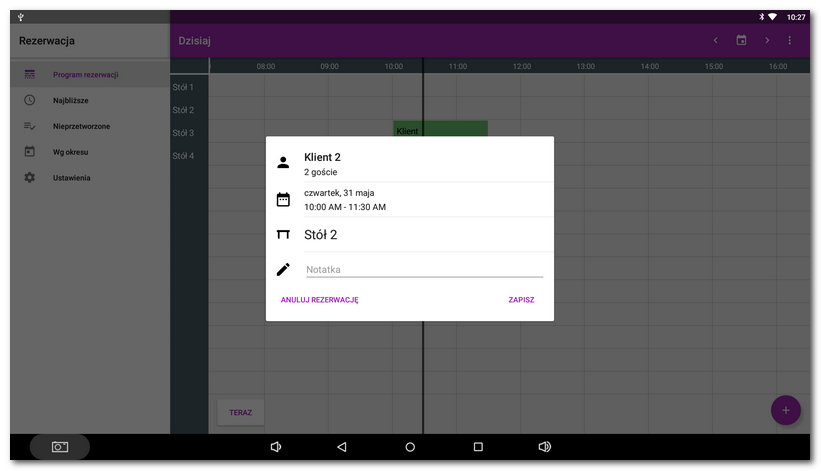
Na mapie stołów są zarezerwowane stoły wyświetlane jako R, 30 minut przed rozpoczęciem i 10 minut po rozpoczęciu rezerwacji. Ten czas można zmienić w menu Ustawienia aplikacji - Mapa stołów.
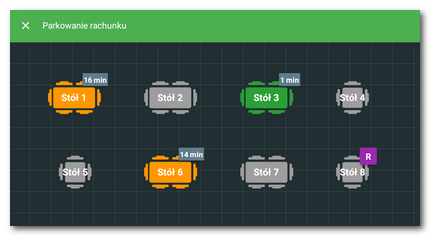
|
Utworzonej już rezerwacji nie można zmienić. W celu edycji rezerwacji pierwotną anuluj a następnie utwórz nową. |
Wyszukanie wolnego stołu
Jeśli nie ma do dyspozycji w wybranym przedziale czasowym żadnego stołu, wyświetlą się w prawym oknie przyciski dla zmiany godziny rezerwacji +- 30 MINUT. Klikając na te przyciski przesuniesz godzinę wyznaczoną w lewym panelu (na obrazku niżej 18:00) o 30 minut wcześniej lub później. Przesuwaniem godziny, sprawdzisz kiedy są dostępne wolne stoły, które odpowiadają ustawionym kryteriom rezerwacji.
Za pomocą tych przycisków możesz więc, wyszukać najbliższy wolny termin i od razu utworzyć rezerwację.
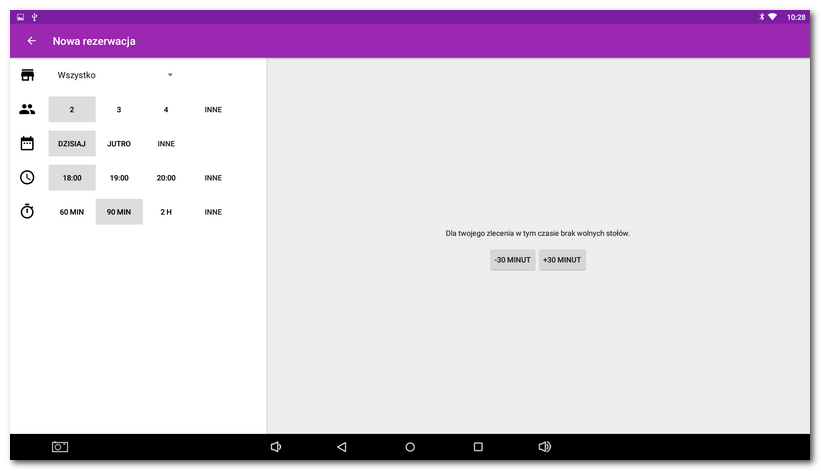
|
Zalecamy pomiędzy poszczególnymi rezerwacjami zostawiać odstęp, ponieważ klienci nie zawsze są punktualni. |